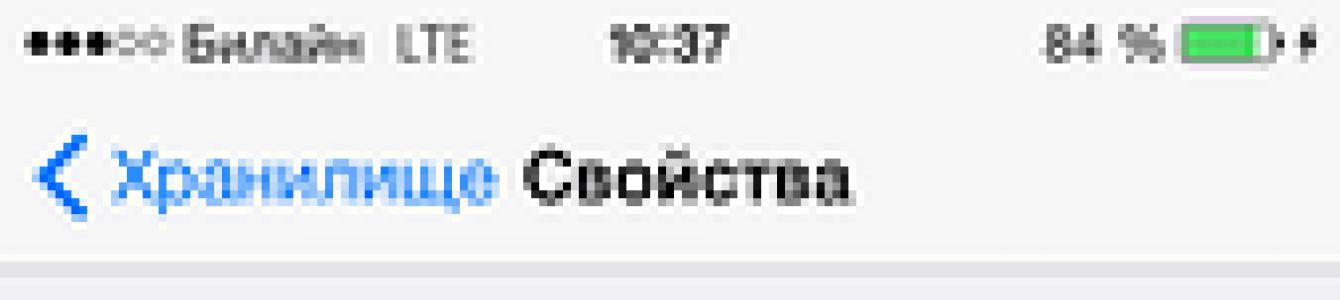Korisnici iPhonea i iPada možda su se barem jednom u životu susreli s problemom - ponestalo je iCloud prostora i shodno tome, fotografije ne idu u tok fotografija, ne stvara se sigurnosna kopija i stalno se pojavljuje čudan natpis ... Postoji izlaz - kupite osvetu u iCloudu! Iako možete prvo pokušati otkriti ko pojede najviše prostora i ostati na osnovnoj stopi od 5 GB. Dakle, pozabavimo se hrpom rezervnih kopija na vašem iPhoneu!
Prvo moramo otići na Postavke (na uređaju), zatim na karticu Općenito -> Statistika ( Pohrana i iCloud u iOS 9), koji ima 2 važne tačke - Skladišnu lokaciju ( iOS 9 SKLADIŠTE) i ICLOUD. Da vidite šta se nalazi na vašem iPhone / iPadu, potrebno je da odete na Pohranu u "Lokaciji pohrane" - ovdje ćemo vidjeti koji podaci na uređaju zauzimaju najviše prostora. Ali klikom na Storage ispod natpisa ICLOUD već ćemo vidjeti sadržaj iClouda i svih sigurnosnih kopija:
U ovom prozoru odmah vidimo koliko je uređaja kreirano backup na svoj račun. To može biti sav vaš iPhone / iPad ili, odjednom, uređaji voljenih osoba. Ako imate nekoliko uređaja na listi, razmislite da li trebate napraviti njihovu sigurnosnu kopiju i šta u njoj treba napraviti sigurnosnu kopiju. Ako se odjednom na listi nisu našli vaši uređaji, već, na primjer, prijatelj / djevojka / muž / žena, onda je bolje da za njih kreirate njihov iCloud račun, a svoj koristite samo za sebe - uključite egoista, da tako kažem 🙂 Inače, o mojim razmišljanjima o računima, možete pročitati u odgovarajućem!
Dakle, klikom na vaš uređaj na listi, u mom slučaju to je iPhone Rifat (ovaj iPhone), ulazimo u detaljnu listu svega što se nalazi u sigurnosnoj kopiji. Možda će trebati neko vrijeme da nam iGadget pokaže podatke. Trebalo mi je nekoliko sekundi da prikažem potpunu strukturiranu listu. Ali najveći objekti se pojavljuju gotovo odmah:

Kao što vidite, u ovom prozoru možete i izuzeti nešto iz rezervne kopije vašeg uređaja. Na primjer, možete ih izbrisati iz kopije. Kada isključite prekidač, ovi podaci na iPhone/iPadu nemoj nestati, ali se uklanjaju samo iz trenutne kopije i neće biti kreirane dok ponovo ne omogućite ovu funkciju.

Pažljivo pregledajte sve stavke, isključite stavke koje su vam nevažne i dodajte sebi slobodan prostor u iCloud. Siguran sam da će mnogi uspjeti barem malo, ali ipak povećati prostor bez kupovine!
Ako nakon svih vaših manipulacija i dalje niste zadovoljni ostatkom slobodnog prostora, možete kupiti još:
50 GB za 59 rubalja mjesečno;
200 GB za 149 rubalja mjesečno;
2 TB za 599 rubalja mjesečno;
Nakon svih obavljenih procedura, trebalo bi da imate više slobodnog prostora u iCloud-u i možete nastaviti da pravite rezervne kopije svojih uređaja i ne brinete o gubitku podataka. Da li se često suočavate s problemom nedostatka prostora u iCloud-u ili samo na svom uređaju? Pišite u komentarima ako želite savjet za rješavanje ovog problema! 🙂
Svaki korisnik prilikom registracije Apple ID naloga dobija 5 gigabajta prostora. U principu, ovo bi trebalo biti dovoljno za pohranu podataka aplikacije, sadržaja i sigurnosnih kopija. Ali ne uvek. Kada je foto stream aktivan i snimate puno fotografija ili videa, ako gledate filmove u aplikacijama poput AVPlayera i jednostavno napunite uređaj šarolikim softverom, memorija se puni i iOS uporno javlja obavijesti. Morate ga ili očistiti ili kupiti više prostora. Dok ne dođe jesen i ukusne mjesečne cijene za, savjetujem prvu opciju.
Članci ciklusa napisani su za početnike i govore jednostavnim riječima o korisnim trikovima i karakteristikama iOS/OS X.
objavljuje se utorkom i četvrtkom (sa rijetkim izuzecima kao danas).
iCloud skladište se briše direktno iz iOS-a. Otvori, pa odeljak iCloud. Na samom dnu trake vidimo meni Trezori i kopije, Idemo.


Prije svega, zanima nas statistika - koliko je prostora dostupno sa besplatnih 5 GB, šta tačno zauzima prostor. Čuvam sigurnosne kopije na svom računaru već duže vrijeme, a ipak sam pronašao nekoliko starih snimaka sistema u svom iCloud-u. Ostatak mjesta je prepun aplikacija i fotografija/videozapisa.


Uklanjamo sve što nije potrebno. Alternativno, možete isključiti sigurnosnu kopiju i izbrisati sve sigurnosne kopije odjednom.


Ako pronađete grešku, označite dio teksta i kliknite Ctrl+Enter.
Ponestaje vam besplatnog iCloud prostora i ne želite kupiti više? Evo nekoliko savjeta za vas.
Apple-ov cloud servis omogućava korisnicima da pohranjuju fotografije, video zapise, sigurnosne kopije uređaja i još mnogo toga. Međutim, prema zadanim postavkama, samo 5 GB slobodnog prostora je dostupno za svaki Apple ID. To možda neće biti dovoljno uz aktivnu upotrebu nekoliko uređaja kompanije odjednom. Naravno, uvijek možete kupiti dodatni prostor za pohranu u oblaku. Međutim, postoji nekoliko načina koji će vam omogućiti da besplatno oslobodite nešto prostora.
Prvi korak je da saznate koliko prostora već koristite. U postavkama Apple uređaja odaberite iCloud, zatim Storage and backups.
Izbrišite nepotrebne sigurnosne kopije uređaja.
Na primjer, u prošlosti ste posjedovali iPhone 4. Ali od tada ste nadogradili na moderniji proizvod. U tom slučaju slobodno izbrišite beskorisnu rezervnu kopiju starog uređaja koristeći odgovarajuću stavku u ovom meniju.
Moguće je da vaš uređaj automatski sprema nepotrebne informacije na iCloud.
Na primjer, Apple kontakti ili Safari markeri. Pažljivo proučite svaku stavku u iCloud postavkama i isključite način sinhronizacije za iPhone funkcije koje vam nisu posebno potrebne. Zatim izbrišite već sačuvane datoteke ovih aplikacija iz skladišta u oblaku.
Za pohranjivanje fotografija možete koristiti alternativne usluge. Napravite rezervnu kopiju slika koje želite unapred i izbrišite sve fotografije sa iCloud-a. Zatim odaberite hosting koji je pogodan za čuvanje vaših fotografija.
Na primjer, Google fotografije. Za razliku od iCloud-a, pruža beskrajan prostor u oblaku. Pored Google Photo, u App Store-u postoji ogroman broj alternativnih opcija - Dropbox, Microsoft, Amazon Cloud Drive.
Pročitajte također:
- Sama procedura uklanjanja iCloud-a je prilično jednostavna. Potrebno je samo da odete na odgovarajući meni postavki, kliknete na link "izbriši...
- Slažem se, nije prijatno što ne možete da slušate muziku na svom omiljenom iPhone-u ili u situaciji kada su problemi sa ...
- Zloglasna "greška 53" izazvala je veliko negodovanje javnosti širom svijeta. Pojavu ove greške isprovocirao je sam Apple, dok je "šesti ...
- Nedavno Apple kompanija predstavio novi pametni telefon - iPhone 6s. Ovaj novitet je bio najiščekivaniji u 2015. godini, pa svi...
- Na Windows računaru, nakon instaliranja iCloud Control Panel-a, iTunes 10.5 ili Safari 5.1 i novije verzije...
Ovaj članak će vam pokazati što učiniti ako na vašem iCloud-u ponestane prostora i kako kupiti više.
Kao što svaki vlasnik iPhonea zna, iCloud pravi rezervnu kopiju sa telefona i pohranjuje fotografije, video datoteke i druge informacije unutar usluge. Istovremeno, sav sadržaj je sigurno zaštićen, a ako je potrebno, možete ga ažurirati na bilo kojem iOS uređaju.
Ali ako se iCloud prostor iznenada popuni, a u sistemu više nema slobodnog prostora, sigurnosna kopija će postati nemoguća. Novostvorene snimke i druge datoteke neće ići u biblioteku. Softver koji podržava iCloud više neće funkcionirati. A korisnik takođe neće moći poslati poruku na e-mail ove usluge.
Važno je napomenuti da je Apple pošteno pristupio ovom pitanju. Otpisuju i vraćaju ne za cijeli mjesec, već za broj dana koji nisu dovoljni za završetak mjeseca. Primjer. Naplaćivali su vam 59 rubalja mjesečno. Nakon 15 dana promijenili ste tarifni plan na 200 gigabajta za 149 rubalja. Biće vam naplaćeno (149-59)/broj dana u mesecu*(broj dana u mesecu-15). I tek nakon isteka kalendarskog mjeseca, 149 rubalja će vam biti otpisano.
Ako nema dovoljno novca na vašem računu, onda Apple ne smanjuje automatski vašu pohranu na 5 gigabajta u roku od 30 dana, već traži od vas da otplatite dug za pretplatu. I privremeno onemogućava neke iCloud funkcije.
iCloud sigurnost
Pa, postojao je poseban odeljak za paranoične, kojima se delimično pripisujem. Ovdje bi bilo prikladno citirati sam Apple:
Apple vrlo ozbiljno shvata sigurnost podataka i privatnost vaših ličnih podataka. Stoga su iCloud funkcije dizajnirane imajući na umu ove zahtjeve. Sav vaš iCloud sadržaj - fotografije, dokumenti, kontakti - zaštićen je enkripcijom kada se prenosi putem Interneta, au većini slučajeva i kada se pohranjuje na serveru. Ako trebamo koristiti treće strane za pohranu vaših podataka, šifriramo ih, nikada ne dijelimo ključeve za šifriranje. I brojne dodatne sigurnosne mjere, kao što je dvofaktorska autentifikacija, osiguravaju da važni podaci kojima se pristupa putem vašeg računa budu dostupni samo vama i samo s vaših uređaja.
iCloud je servis za pohranu u oblaku instaliran u svim iPad verzije i iPhone. Svaki korisnik ovih uređaja barem se jednom susreo s ovim resursom, ali ne znaju svi da je u početku dostupno samo 5 GB besplatnog korištenja za rezervu. Stoga, prije ili kasnije, svako može vidjeti poruku o grešci na ekranu svog pametnog telefona s tekstom "iPone - backup fail".
To znači da je iPhoneu ponestalo prostora za spremanje sigurnosnih kopija u oblaku. Da povećate jačinu zvuka i zaboravite na iCloud skladište na neko vrijeme, samo kupite dodatnu memoriju. Da biste to učinili, kliknite odgovarajuću naredbu u prozoru koji se pojavi.

Ako korisnik ne želi da troši novac na nabavku veće količine, može osloboditi slobodan prostor brisanjem informacija koje mu više nisu potrebne. Ovaj članak će govoriti o tome kako očistiti iCloud pohranu na različite načine.
Kako provjeriti količinu pohrane u oblaku
Najvažnije pravilo, kako se oblak ne bi prebrzo napunio, jeste da povremeno postavljate fotografije i video zapise sa telefona na računar. Za ovo vam je potrebno:
- povežite uređaj sa računarom pomoću posebnog USB kabla;
- otvorite preglednik datoteka na iPhoneu;
- kopirajte traženi sadržaj.
Ali čak i ako vlasnik telefona stalno pomera podatke, memorija će biti popunjena sačuvanim rezervnim kopijama. Oni koji ne znaju kako da pogledaju raspoloživi volumen mogu koristiti sljedeća uputstva:
1. Idite na odjeljak postavki telefona.

2. Odaberite iCloud da uđete u skladište.

3. U redu "Skladištenje" pogledajte slobodnu memoriju.

Ova metoda omogućava korisniku da se prijavi na iCloud i pregleda statistiku. Na primjer, provjerite jesu li svi Apple uređaji povezani na isti račun.
Kako očistiti iCloud na iPhoneu
Često u tražilicama možete vidjeti zahtjev "iCloud memorija je puna, što učiniti", u ovom slučaju iskusni korisnici preporučuju da slijedite ove korake.
1. Promijenite postavke sigurnosne kopije
Budući da većina aplikacija instaliranih na iPhone 6 automatski kreira sigurnosne kopije i sprema ih na iCloud, bit će korisno promijeniti postavke i odabrati samo najpotrebnije za pohranu. Za ovo vam je potrebno:
- idite na iCloud;
- kliknite na odjeljak "skladištenje";

- provjerite listu programa i onemogućite nepotrebne pomicanjem klizača.

Ova metoda radi na svim verzijama, samo se meni može malo razlikovati.
2. Smanjite broj rezervnih kopija i njihov volumen
Sigurnosna kopija može uštedjeti mnogo problema na iPhone 5s. Ali nema razloga za pohranjivanje svih opcija koje telefon kreira. Dovoljno je odabrati najrelevantnije. Da biste oslobodili prostor i obrisali stare informacije, trebate:
- idite na iCloud;
- odaberite odjeljak "upravljanje";
- identificirati nepotrebne particije i očistiti ih.

Da biste smanjili veličinu kopije, možete izbrisati sve opcije i kreirati novu nakon čišćenja telefona.
3. Komprimirajte fotografije i video zapise
Ako korisnik ne želi izbrisati medijske datoteke na iPhone 7 i ne zna kako očistiti iCloud, može koristiti ovu metodu:
- idite na podešavanja telefona;
- odaberite odjeljak "optimizacija pohrane".

Takođe, kako se memorija ne bi brzo napunila, možete onemogućiti otpremanje slika u oblak. Za ovo trebate:
- idite na postavke;
- u odjeljku "fotografija" onemogućite funkciju "prenos u moj foto stream" pomicanjem odgovarajućeg klizača.

Gore opisane metode omogućavaju vam da obrišete pohranu na svim verzijama IOS uređaja.
Kada se pojavi poruka da se sigurnosna kopija ne može napraviti jer nema dovoljno prostora u iCloud-u, odmah se postavlja pitanje kako očistiti iCloud skladište. Pogledat ćemo nekoliko načina da to učinimo.
Metoda broj 1. Uklanjanje podataka iz aplikacija iz oblaka
Ovaj problem se javlja iz jednostavnog razloga što vam je dodijeljeno samo 5 GB na iCloud-u. U početku je to sasvim dovoljno da se tamo pohrane svi kontakti, sigurnosne kopije i drugi podaci. Ali vremenom se sve to nakuplja i 5 GB postaje premalo. Ovo je, inače, još jedno neprijatno iznenađenje od Apple-a.
Možete osloboditi malo prostora brisanjem sigurnosnih kopija. Ako imate fotografije, možete koristiti bilo koju drugu pohranu u oblaku ako se bojite da ćete ih izgubiti. Stoga je s vremena na vrijeme potrebno očistiti Aylaud iz rezervnih kopija.
- Idite na postavke na svom uređaju, otvorite odjeljak "Općenito".
- Tamo pronađite stavku "Skladištenje i iCloud", kliknite na nju. Prelistajte otvoren prozor do odjeljka "Skladištenje". Pojaviće se dugme "Upravljanje" na koje takođe treba da kliknete. Pojavit će se odjeljak "Fotografije" i lista uređaja s kojih se pohranjuju podaci sa iClouda. Ako želite da izbrišete kopije fotografija, izaberite prvi deo, a ako druge rezervne kopije, kliknite na uređaj. Detaljno ćemo razmotriti drugu opciju, jer je s prvom sve krajnje jednostavno - kliknite na fotografiju i na dugme za brisanje.
trag: Ako iz nekog razloga ne možete ući u meni za upravljanje iCloud-om kao što je gore opisano, također možete otvoriti “iCloud” u postavkama i otići na “Storage”. Bićete prebačeni na isti meni.

- Na sljedećoj stranici možete vidjeti koje aplikacije zauzimaju koliko prostora u vašoj pohrani u oblaku. Postavite prekidač u položaj "Uključeno". pored programa čije rezervne kopije želite da izbrišete.
- Pomaknite se prema dolje kroz prozor i kliknite na natpis "Izbriši kopiju". Pojavit će se još jedan prozor sa pitanjem da li zaista želite da izbrišete kopije. Kliknite na "Isključi i izbriši".

Ovo uputstvo je isto za iPhone i iPad. Osim ako se interfejs malo razlikuje, radnje su potpuno identične.
Nakon gore navedenih koraka, pohrana u oblaku će se malo osloboditi. Da biste izbrisali sve iz oblaka, prvo morate odabrati "Fotografije", izbrisati sve kopije fotografija, a zatim ukloniti podatke iz svih programa.
Metoda broj 2. Kreirajte novu sigurnosnu kopiju
Ako kreirate novu sigurnosnu kopiju, stara će zajedno sa svim podacima biti izbrisana.
To se radi na sljedeći način:
- U postavkama pronađite stavku "iCloud" i "Backup" (nalazi se na samom dnu).
- Tamo kliknite na dugme "Napravi sigurnosnu kopiju". Sačekajte da se proces kreiranja završi.

Bitan! U nekim slučajevima morate uključiti i prekidač "Backup". Ovo je ista stranica kao što je prikazano na slici 3. Tada će dugme za kreiranje kopije postati dostupno. Ovo je mali kvar iOS operativnog sistema.
Sada, kao što razumijete, stara kopija će biti izbrisana, a nova će biti kreirana. Istovremeno, podaci iz programa, kontakti i druge važne informacije će biti sačuvane u potpunosti.
Samo fotografije će biti izgubljene. Ali u većini slučajeva upravo je zbog njih skladište u oblaku veoma pretrpano.
U nekim slučajevima je bolje povezati 50 GB umjesto 5 GB na oblaku. Da, košta, ali onda možete zaboraviti na gomilanje na nekoliko godina. Do tada ćete vjerovatno poželjeti kupiti nešto novije i zanimljivije.
Ovo zadovoljstvo košta samo 1 dolar mjesečno (tačnije 0,99 USD), što je oko 59 rubalja ili 26 grivna. Za većinu ljudi koji si mogu priuštiti gadžet od jabuke, ovo je prilično malo.
Da biste kupili dodatni prostor, u postavkama trebate otići na "iCloud", zatim na "Storage" i kliknuti na "Kupi još prostora". 200 GB košta 3 dolara tamo, a 1 TB košta 10 jedinica američke valute.

Dakle, ako vam ponestaje prostora, očistite sve što vam nije potrebno i razmislite o proširenju oblaka.
Potrebna je dodatna iCloud pohrana kako bi se izbjeglo punjenje glavne memorije vašeg uređaja datotekama. Ali kada u njemu ponestane prostora, korisnik može vidjeti upozorenje "Backup nije uspio". Postoji nekoliko jednostavnih načina da oslobodite pohranu u oblaku.
O besplatnoj iCloud pohrani - koliko je prostora dodijeljeno
Programeri obezbjeđuju besplatnih 5 GB prostora za pohranu u iCloud-u. Može pohraniti:
- audio snimci;
- video datoteke;
- poruke i njihovi prilozi;
- programi;
- pošta;
- oznake u Safari pretraživaču;
- knjige i PDF datoteke;
- iCloud Drive sadržaj
- sigurnosne kopije i još mnogo toga.
Ako vam ovaj prostor nije dovoljan, možete kupiti dodatni volumen - 50 GB, 200 GB ili 2 TB (može ga koristiti cijela porodica na različitim uređajima).
Kako vidjeti koliko se prostora za pohranu koristi u iCloudu
Svoj iCloud status možete provjeriti tako što ćete otići u Postavke na svom uređaju. Radi se ovako:
Na vrhu ekrana će se pojaviti traka u boji koja će pokazati koliko je prostora zauzeto i čime. Za one koji još nisu kreirali nalog iOS instalacija, to će morati učiniti tako što će dati svoj AppleID i lozinku.
iCloud neće prikazivati muziku, knjige ili filmove kupljene preko iTunes-a. Tok fotografija i slike učitane u biblioteku također se tamo ne učitavaju.
Kako kupiti više skladišnog prostora
Možete proširiti pohranu na bilo kojem uređaju: iPhone, iMac, iPad, iPod i PC. Da biste to učinili, morate slijediti nekoliko jednostavnih koraka:

- Pritisnite ikona jabuke, što otvara meni.
- Odaberite " Sistemske postavke».
- Kliknite na iCloud ikonu.
- Zatim "Kupi još prostora" ili "Promijeni plan za pohranu".
Nakon selekcije tarifni plan unesite svoj AppleID i dovršite kupovinu. Vlasnici Windows PC-a trebaju otvoriti program "iCloud za Windows", odabrati stavku "Storage". Dalje radnje će biti slične onima opisanim gore.
Kako osloboditi prostor u iCloudu
Postoji nekoliko načina da oslobodite memoriju za pohranu u oblaku. Toplo preporučujemo da ih sve koristite. Nepotrebni fajlovi može se naći u bilo kojem od programa uređaja.
Brisanje biblioteke slika
Prema statistikama, fotografije zauzimaju najviše prostora u iCloud-u. Da oslobodite memoriju, idite na foto stream i ručno izbrišite neželjene slike i njihove duplikate, prethodno napravljene snimke ekrana. Oni koji stalno objavljuju fotografije na Instagramu možda neće primijetiti da se filtrirane verzije čuvaju u memoriji telefona.
Ali to nije sve. Izbrisane datoteke neko vrijeme će i dalje biti pohranjeno u telefonu. Ovo se radi kako bi korisnik greškom mogao pronaći i vratiti izbrisanu datoteku. Stoga, da biste potpuno očistili memoriju, morate:
- Idite na Biblioteku slika.
- Otvorite pregled foldera.
- Pronađite folder Nedavno izbrisani.
- Potvrdite akciju.
Duplikate možete ukloniti pomoću programi trećih strana npr. Blizanci.
Prenesite fotografije sa skladišta na računar
Ako sve fotografije na uređaju nisu izgubile svoju relevantnost, ne možete ih izbrisati, već ih prenijeti na svoj računar. Kako uraditi:

Nove fotografije će i dalje biti sačuvane na iCloud. Ovu opciju možete onemogućiti u postavkama pohrane u oblaku.
Izbrišite stare i rezervne uređaje
Da vidite da li vaš uređaj ima starije sigurnosne kopije, idite na iCloud postavke. Sljedeće će vam trebati:

Prije nego što izbrišete stare kopije, najbolje je kreirati novu tako što ćete povezati svoj gadget na iTunes na svom računaru.
Promijenite postavke sigurnosne kopije
Ako korisnik ima omogućenu iCloud sigurnosnu kopiju, sve instalirane programeće se automatski pohraniti u memoriju. Da vidite koje aplikacije zauzimaju prostor za pohranu, idite na odjeljak "Sigurnosne kopije".
Zatim kliknite na ikonu vašeg uređaja. Na ekranu će se prikazati lista svih programa čiji su podaci pohranjeni u oblaku. 
Morate odabrati one aplikacije koje ne želite arhivirati.
Bilješka! Ako je više uređaja sinhronizirano pod istim iCloud računom, svaki uređaj zauzima prostor za pohranu. Provjerite postavke svakog uređaja tako što ćete otići na opcije arhiviranja.
Obrišite fajlove sa iCloud Drive-a
Brisanje iCloud Drive-a će također pomoći da se oslobodi memorija:

Čišćenje poruka i njihovih priloga
Oni koji koriste uslugu iMessage možda neće shvatiti da su fotografije glasovne poruke i ostali prilozi se pohranjuju zajedno sa njihovom sigurnosnom kopijom. Možete ih izbrisati dok čuvate prepisku:
- Idite na iMessage.
- Odaberite nit poruka koju želite da izbrišete i kliknite na odgovarajuće dugme.
- Da biste izbrisali samo priloge, kliknite na Detalji.
- Otvoriće se poseban meni u kojem će biti prikazani svi fajlovi.
- Kliknite na "Više", odaberite neke fotografije ili videozapise i izbrišite ih.
Sve tekstualne poruke će ostati u iCloud memoriji. Također možete izbrisati stare razgovore kako biste oslobodili još više prostora. Za brisanje datoteka iz What's Up, odaberite ovu opciju u iCloud skladištu. To možete učiniti i ručno u samom programu.
Kontakti, kalendari, bilješke, podsjetnici
Podsjetnici, kontakti, bilješke i kalendari također se pohranjuju na iCloud serveru. Zauzimaju malo prostora, ali se mogu i ukloniti. Pogledajte koje informacije više nisu relevantne i izbrišite ih.
Svi ovi savjeti pomoći će vam da oslobodite prostor na vašoj pohrani u oblaku. Zahvaljujući tome, ne morate kupovati dodatnu memoriju. Povremeno provjeravajte iCloud status vašeg uređaja, napravite sigurnosne kopije lokalnih podataka.
Sve kopije podataka sigurnosne kopije imaju svoj volumen. Kada radite sa računarima, nema problema - računari su opremljeni velikom količinom memorije, tamo možete postaviti ogromnu količinu informacija. To nije slučaj sa pametnim telefonima. Pogotovo kada je iPhone u pitanju.
Ovaj gadžet vam omogućava da napravite rezervnu kopiju podataka koristeći iCloud uslugu. Ima svoja ograničenja u dodijeljenom prostoru za korisničke informacije. Ako s vremena na vrijeme ne formatirate oblak, pohrana će prije ili kasnije biti 100% puna.
U ovom članku ćemo govoriti o tome kako očistiti iCloud. Šta svaki korisnik treba da zna o ovom procesu?
Treba obratiti pažnju na činjenicu da se prema zadanim postavkama svim vlasnicima "jabučnih" proizvoda dodjeljuje 5 GB slobodnog prostora na iCloud cloud servisu. Ako je potrebno, možete povećati ovo ograničenje uz naknadu.
Unatoč tome, s vremena na vrijeme i dalje morate razmišljati o tome kako očistiti iCloud pohranu. To se može učiniti na nekoliko načina. Na primjer, formatirajte oblak potpuno ili djelomično. U zavisnosti od preferencija, algoritam radnji će se takođe promeniti.
Danas se iCloud čišćenje može obaviti i putem mobilnog uređaja i pomoću računara. Shodno tome, postupak može biti i potpun i djelomičan. Zatim ćemo razgovarati o svim opcijama za razvoj događaja.
Kako očistiti iCloud na iPhone-u? Prvi savjet je da izbrišete samo određene podatke. Činjenica je da oblak podataka pohranjuje razne korisničke datoteke. To su i programi, i slike, i video zapisi, i sigurnosne kopije. Možete osloboditi malo prostora djelimičnim brisanjem informacija.
Kako ne biste dugo razmišljali kako očistiti iCloud, predlažemo da se ponašate ovako:
- Uključite gadžet "jabuka". Obavezno pričekajte da bude potpuno spreman za daljnji rad.
- Idite na "Postavke" -iCloud.
- Odaberite "Skladištenje".
- Kliknite na "Upravljanje".
- Odaberite podatke za brisanje. Zatim kliknite na "Uredi" u gornjem desnom uglu ekrana.
- Kliknite na dugme "Izbriši".
Takav postupak se smatra najdužim, ali najprikladnijim za čišćenje oblaka od nepotrebnih informacija.

Ali ovo je samo prvi način. Možete osloboditi prostor uklanjanjem suvišnih rezervnih podataka. Dakle, kako očistiti iCloud od kopija korisničkih informacija?
Proces u cjelini se ne razlikuje mnogo od prethodno predloženog algoritma. Ali neke razlike postoje. Da budemo precizniji, brisanje sigurnosne kopije se radi ovako:
- Pametni telefon ili tablet moraju biti uključeni.
- Idite na "Postavke" - iCloud - "Skladištenje".
- Odaberite funkciju "Upravljanje".
- Kliknite na uređaj čije podatke želite da obrišete.
- Kliknite na "Izbriši kopiju".
- Potvrdite operaciju klikom na dugme "Isključi i izbriši".
Opisani algoritam radnji pomoći će da se riješite samo rezervnih kopija informacija. Isto možete učiniti i sa računara.
Pogledajmo kako očistiti iCloud sa računara. Ako govorimo o brisanju sigurnosnih kopija, onda možete koristiti iTunes da oživite ideju. Svaki korisnik to može učiniti. Da biste uklonili kopije podataka putem iTunes-a, trebate:
- Povežite iPhone na PC preko posebne žice.
- Instaliraj najnoviju verziju iTunes za operativni sistem.
- Pokrenite program i sačekajte sinhronizaciju sa uređajem.
- Idite na "Postavke" i otvorite odjeljak "Uređaji".
- Odaberite željenu kopiju podataka i kliknite na "Izbriši".
Brzo, jednostavno, povoljno. Iako se u praksi ova opcija ne koristi često.
I kako očistiti iCloud preko službene stranice u oblaku? Proces je moguć samo sa računara i uz internet vezu.

Predlaže se postupanje na sljedeći način:
- Posjetite icloud.com.
- Prijavite se na sistem koristeći svoj Apple ID.
- Otvorite uslugu "Skladištenje".
- Odaberite potrebne komponente i kliknite na "Ukloni".
Upotreba službene stranice u praksi nije česta. Ljudi obično razmišljaju o tome kako očistiti iCloud pomoću mobilnih uređaja. Od sada, znate odgovor na ovo pitanje!
Šta učiniti ako iCloud memorija ostane bez prostora
iCloud pohrana je vrlo pouzdan način za čuvanje sadržaja na sigurnom mjestu. Apple je odgovoran za pohranjivanje svih ovih korisničkih podataka. Ali ako ne držite svoju iCloud pohranu punom, možda ćete ostati bez slobodnog prostora u iCloudu.
O punoj iCloud pohrani
Procijenite sami: vi ste, recimo, kupili iPhone 6s, kreirali iCloud nalog sa njim Aktivacija iPhone-a- kompanija vam daje 5 GB slobodnog prostora na jednom od iCloud servera.
Gadget je prema zadanim postavkama podešen da se automatski sinhronizuje sa serverom icloud.com - kada je ekran iPhonea ili iPada zaključan, a sam uređaj povezan sa bilo kojim poznatim WiFi mreže, koji ima pristup Internetu i uređaj se puni, koristi neiskorišteni propusni opseg ovog internet kanala, ako se pronađu razlike, kopira datoteke naprijed-nazad dok se te razlike ne eliminišu. Rezultat je svježa, ažurirana kopija svih podataka vlasnika iPhonea. U slučaju gubitka, "premještanja" vlasnika na drugi iPhone ili iPad uz zadržavanje trenutnog iCloud naloga, svi podaci se mogu vratiti iz ove "cloud" kopije. Slažem se, stvar je vrlo zgodna!
Šta učiniti i kako osloboditi prostor sa bilo kojeg od Apple uređaja
Različitim rezervnim kopijama se upravlja iz bilo kojeg gadžeta. Svi zajedno zauzimaju 5 GB. Često se iCloud prostor brzo popunjava. Može se kupiti sve preko 5 GB. A ako je vlasnik nelikvidan, Apple "zamrzava" ostale fajlove koji ne staju u ovih 5 GB, a pristup im prije plaćanja plaćenog prostora na iCloudu je nemoguć. Da biste to učinili, morate optimizirati svoju sigurnosnu kopiju bez previše učitavanja na iCloud. Također pohranite svoje datoteke i postavke na PC, na eksterne medije ili na druge "oblake", gdje će biti više besplatnih gigabajta.
Moderni uređaji iPhone i iPad imaju ugrađenu memoriju od 64 GB - na iCloud-u korisniku se uvijek daje 5 GB. Neće biti moguće kreirati drugi nalog sa jednog iPhone-a ili iPad-a - Apple je zaštitio iCloud uslugu od lažnih šema korisnika. Želite više - platite!
Može se "očistiti" na mreži, oslobađajući prostor u iCloud-u koji je "zagađen" sadržajem koji više nije potreban. Slijedite dolje navedene korake.
Tijekom cijelog procesa čišćenja prati vas vaga za korištenje iCloud pohrane.
Pravovremena revizija sadržaja u iCloud-u pomoći će vam u slučaju nedostatka slobodnog prostora.
Revizija iCloud sigurnosnih kopija s iPada i iPod-a
Tehnike navigacije iCloud-om na iPad-u i iPod-u se suštinski ne razlikuju: koriste istu softversku školjku, iOS, kao i na iPhoneu. Zahvaljujući tome, funkcionalnost je ista na svim ovim uređajima (pa čak su i meniji gotovo isti), uključujući i upravljanje iCloud pohranom - sve ovisi samo o veličini interna memorija i rezoluciju ekrana uređaja.
A evo o upravljanju iCloud pohranom na Mac računari Knjiga i na uobičajenim Windows računarima je vrijedna posebnog pomena.
Kako osloboditi prostor na punom iCloud-u koristeći Windows PC
Na icloud.com, kada izađete direktno iz preglednika vašeg računara, radna površina vašeg uređaja se prikazuje u stilu Apple iDevices (baš kao na pravom iPhoneu ili iPadu).
Vaše radnje sa Windows-om su sljedeće.
- Preuzmite, instalirajte i pokrenite iCloud aplikacija za Windows.
- Prijavite se na iCloud.
Sinhronizacija je dvosmjerna – kada se otkrije razlika u strukturi datoteke, svi vaši zapisi se kopiraju naprijed-nazad na sve uređaje, uključujući i PC. Tako će vaša kolekcija biti dostupna bilo kada i bilo gdje s neograničenom internet konekcijom.
Postavljanje iClouda za Windows XP
Dok Apple preporučuje korištenje Windows verzija nije niža od Viste, možete pokrenuti iCloud instalaciju u Windows XP. Za ovo, prijavite se WinRAR programi i Orca MSI Editor, sa kojim je konfigurisan "izvorni" iCloud - uklonjeno je blokiranje iCloud instalacije za Windows XP. Tu je i gotova, “prepakovana” instalaciona datoteka iCloudSetup.exe konfigurirana za XP verziju na webu.
Postavljanje iClouda na MacOS
I na Apple PC-u sa predinstaliranim MacOS-om - i na redovnim računarima baziranim na x86 / x64 platformi, gdje također možete instalirati MAC verzija(posebno za takve računare) - rad iCloud aplikacije je sličan, jer je grafička školjka MacOS-a gotovo svuda ista. Rad iCloud aplikacije malo se razlikuje od Windows verzije: iste funkcije. Na primjer, osoba koja je instalirala francusku verziju iCloud-a na PC sa operativni sistem MacOS i kupio 55 GB iCloud skladišta.
Kao što vidite, nije teško kretati se čak ni u verzijama iCloud-a prevedenim čak i na kineski ili arapski - svaku stavku menija prati ikona, koja odmah pokazuje s čime radimo. U tome je i Apple besprijekoran.
- Prijavite se da započnete.
- Provjerite želite li sinhronizirati podatke standardne aplikacije vaš MacBook sa iCloud-om.
Šta se može obrisati na iCloud-u
Možete ukloniti zastarjele podatke sa iClouda u sljedećim kategorijama:
- bilješke;
- kalendarski podsjetnici;
- pisma poslana e-mailom;
- podaci instalirane aplikacije, preuzeti sa AppStore-a (na primjer, historija poziva i poruka u Skypeu, Zello, WhatsApp-u);
- obeleživači i istorija pregledavanja u Safariju;
- glasovni snimci;
- podaci iz aplikacije Health (virtuelni medicinski karton na uređaju);
- muzika učitana na iTunes (soundtracks, podcast);
- SMS/MMS poruke;
- crteži, fotografije i video zapisi (klipovi).
Primjer je iPhone, kojem su date upute o tome što spremiti u iCloud. Može postojati najmanje stotinu aplikacija - svaka od njih se može kontrolisati.
Kopiranje na iCloud može se kontrolisati u potpunosti ili djelomično. Pristupačno je, lako i jednostavno.
iPad i MacBook su konfigurisani na isti način.
Kako proširiti prostor u iCloud-u putem PC-a, iPhone-a itd.
Ako ne namjeravate kreirati odvojeno Računi za svakog od vas Apple uređaji- možete kupiti dodatne gigabajte u iCloud-u.
Kupovina gigabajta sa iPhone-a ili iPad-a
Svi koraci su isti za iPhone i iPad. Slijedite dolje navedene korake.
- Idite na upravljanje svojom iCloud pohranom i odaberite kupovinu više prostora na Apple serveru.
- Odaberite koliko gigabajta trebate.
Kako kupiti više iCloud prostora na MacBook-u
Akcioni plan je sljedeći. Slično.
- Dajte naredbu: Apple - System Preferences - iCloud - Manage
- Odaberite plan i idite na uslugu icloud.com da izvršite uplatu sa svog računa.
Kupovina gigabajta iCloud-a na Windows računaru
- Pokrenite aplikaciju iCloud za Windows, odaberite "Storage".
- Odaberite "Kupi još prostora" ("Promijeni plan pohrane").
- Odaberite plan za pohranu i idite na iCloud da ga platite.
Kao što vidite, funkcionalnost je izuzetno jednostavna. Potrošač ne bi trebao imati poteškoća s plaćanjem iClouda.
Druge metode izvan opsega iCloud usluge
Dešava se da nema dovoljno prostora na iCloud-u - ali ne želite dodatno kupiti. Evo nekoliko alternativnih metoda:
- backup na PC koristeći iTunes(lokalno);
- usluge trećih strana: Cloud Mail.ru, GoogleDrive, Yandex-Disk, Dropbox, itd.
- tvrdi diskovi ili CardReaders sa Wi-Fi (na iPhoneu ili iPadu potrebna je posebna aplikacija; također je potreban radni Wi-Fi ruter);
- porodični pristup - kombinovanje Apple iDevices opreme svih članova porodice (svaki korisnik takve grupe pohranjuje nešto specifično kako bi se izbjeglo dupliranje potpuno istog sadržaja na drugim gadžetima u porodici).
O "čišćenju" slobodnog prostora na iCloudu. Šta učiniti ako je iCloud disk pun?
Gore navedeni koraci će vam pomoći da optimizirate svoje iCloud iskustvo. Primjenom ovih uputa možete biti sigurni da ćete uvijek imati dovoljno slobodnog prostora. Želimo vam da nikada ne izgubite važne informacije za vas - čak i ako promijenite desetak gadžeta i računara!
Kako izbrisati iCloud pohranu na iPhoneu
Ovaj članak će vam pokazati što učiniti ako na vašem iCloud-u ponestane prostora i kako kupiti više.
Kao što svaki vlasnik iPhonea zna, iCloud pravi rezervnu kopiju sa telefona i pohranjuje fotografije, video datoteke i druge informacije unutar usluge. Istovremeno, sav sadržaj je sigurno zaštićen, a ako je potrebno, možete ga ažurirati na bilo kojem iOS uređaju.
Ali ako se iCloud prostor iznenada popuni, a u sistemu više nema slobodnog prostora, sigurnosna kopija će postati nemoguća. Novostvorene snimke i druge datoteke neće ići u biblioteku. Softver koji podržava iCloud više neće funkcionirati. A korisnik takođe neće moći poslati poruku na e-mail ove usluge.
Kako očistiti iCloud pohranu na iPhone 5S - pročitajte naše upute.
Postoje 2 glavna pristupa za postizanje ovog zadatka:
- Prebacite se na plaćeni plan.
- Očistite sistem brisanjem nepotrebnih rezervnih verzija, fotografija, poruka i slično.
Malo tko želi prijeći na plaćenu verziju usluge, pa se zadržimo na drugoj metodi i reći vam kako osloboditi prostor. Prije postupka prvo morate provjeriti dostupnost slobodnog prostora u servisu. Na uređajima kao što je iPhone 5, na iPhone 6 i slično, to se radi na sljedeći način:
Oslobađanje više slobodnog prostora
- Arhivirajte ili kopirajte iCloud podatke.
- Izbrišite sigurnosne kopije koje su napravljene davno i više nisu ažurne.
- Obrišite fotografije i video zapise.
- Izbrišite druge nepotrebne fajlove.
- Riješite se e-mailova.
Imenovani dio usluge ga koristi za dijeljenje sadržaja na svim Apple uređajima. Ovo se odnosi na fotografije, video zapise i još mnogo toga. Svakako, među raznovrsnim informacijama pohranjenim na vašem uređaju, ima dosta suvišnih. Na primjer, to mogu biti fotografije lošeg kvaliteta ili iste fotografije. Takvo smeće je lako ukloniti iz aplikacije za fotografije u apsolutno bilo kojem iOS gadgetu.
Osim toga, možemo kompetentno upravljati prostorom u iCloudu uz pomoć funkcije optimizacije pohrane. Ova opcija je dostupna u postavkama uređaja. Svojim aktivnim korištenjem foto aplikacija automatski čisti prostor, zamjenjujući fotografije i video zapise modificiranim verzijama u obliku kopija. Osnovne verzije fotografija u punom formatu pohranjuju se u oblak, a po potrebi ih korisnik uvijek može učitati u memoriju uređaja.
Te fotografije i video zapisi koji su izbrisani se premeštaju u nedavno izbrisani album sadržaja. Odavde se mogu vratiti u roku od mjesec dana nakon uklanjanja. Ali ako želite, možete trajno izbrisati ove datoteke brže bez čekanja 30 dana. Da biste to učinili, kliknite na dugme za odabir i odlučite se za elemente koje želimo ukloniti. Zatim morate potvrditi svoju odluku klikom na dugme za brisanje.
Ako nakon toga na iCloud-u ne ostane slobodnog prostora, sve obrisane fotografije i video zapisi će biti trajno izbrisani. Štaviše, njihove kopije neće biti sačuvane nigdje, uključujući i album s nedavno izbrisanim fotografijama.
U nastavku ćemo još jednom opisati korak po korak algoritam za brisanje različitih sadržaja iz iCloud medijske biblioteke. Osim toga, reći ćemo vam kako to učiniti na resursu same usluge.
Metoda za brisanje fotografija na iPhoneu
Da izvršite deinstalaciju, slijedite ove korake:
- Pokrenite program za fotografije i kliknite na istoimenu ikonu (koja se nalazi na samom dnu ekrana).
- Kliknite na dugme za odabir i označite slike za brisanje.
- Potvrdite svoju odluku klikom na odgovarajuće dugme.
Izbrišite sadržaj fotografija sa iCloud.com
Da očistite prostor od neželjenih fotografija cloud usluga morate slijediti ove korake:
- Prijavite se na iCloud resurs na globalnoj mreži.
- Otvorite aplikaciju za fotografije i uđite u odjeljak za odabir fotografija.
- Označite okvire za fotografije i video snimke koje želimo obrisati.
- Kliknite na dugme za brisanje.
Još jedan način da smanjite medijsku biblioteku
Čak i ako ne koristite medijsku biblioteku usluge, datoteke u vašoj kameri se i dalje premeštaju u iCloud sigurnosnu kopiju. Za provjeru ove kopije mobilnih uređaja sa "OS" verzijom 8 i starijim, morate nastaviti do postavki pohrane, a zatim do odjeljka upravljanja. Ali ako vaša mašina radi iOS verzije mlađi od 8 godina, idite u odjeljak skladišta i kopije. I tu već napravite izbor imena vašeg gadgeta.
Da biste značajno smanjili volumen kopije vaše medijske biblioteke, sačuvajte fotografije i video zapise iz video zapisa na laptop ili PC. Nakon ovih koraka, sami napravite rezervnu kopiju.
Ako želite zadržati fotografije i videozapise na svom iOS uređaju, isključite biblioteku. To se radi kroz postavke sigurnosne kopije. Opet, možete kupiti dodatni prostor.
Također se možete trajno riješiti fotografija koje vam definitivno nikada ne trebaju. Da biste to učinili, idite na aplikaciju za fotografije i odaberite sliku koju želite izbrisati. Zatim potvrdite svoju odluku klikom na dugme za brisanje.
Za brisanje sadržaja u ovom programu potrebno je:
- Idite na iCloud postavke, a zatim idite na odjeljak za pohranu.
- Kliknite na ikonu za program koji koristi iCloud Drive.
- Označite sve što je potrebno.
- Ili kliknite na dugme za uređivanje ili jednostavno prevucite prstom ulijevo.